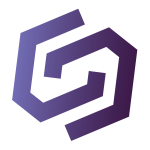答案是选择合适的监控工具并分析关键性能指标以优化系统。首先明确监控目标,如CPU、内存、磁盘I/O和网络;然后根据需求选择合适工具,如top/htop、vmstat、iostat、sar或Prometheus+Grafana等;接着安装配置工具并收集数据;通过分析%Cpu(s)、%util、si/so、wa等指标定位瓶颈;最后设置告警并持续优化系统性能。
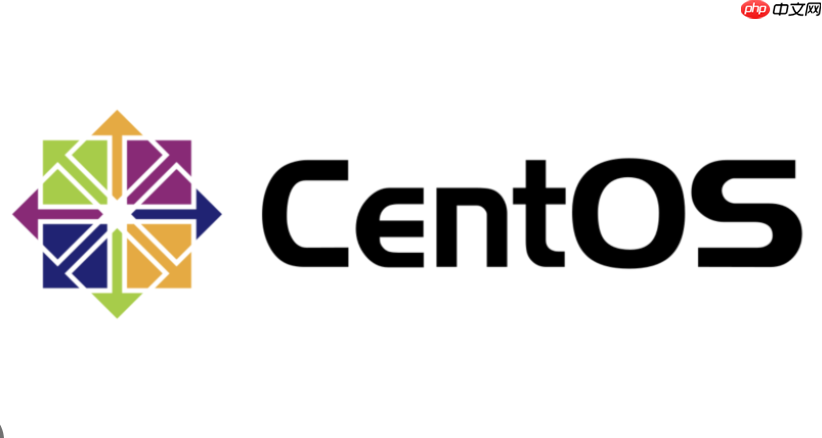
CentOS性能监控的实施,核心在于选择合适的监控工具,并针对关键指标进行持续的跟踪和分析。选择哪种工具取决于你的具体需求和技术栈,但最终目标都是为了发现瓶颈,优化系统,确保稳定运行。
解决方案
实施CentOS性能监控,大致可以分为以下几个步骤:
-
确定监控目标: 首先,明确你想要监控哪些方面。例如,CPU使用率、内存占用、磁盘I/O、网络流量等。不同的应用场景对性能指标的关注点不同。例如,数据库服务器可能更关注磁盘I/O和内存,而Web服务器可能更关注CPU和网络。
-
选择监控工具: CentOS下有很多可用的性能监控工具,常见的包括:
- top/htop: 简单易用,可以实时查看CPU、内存等资源的使用情况。htop相比top界面更友好,功能也更强大。
- vmstat: 报告虚拟内存统计信息,包括进程、内存、分页、块I/O、陷阱和CPU活动。
- iostat: 报告磁盘I/O统计信息。
- netstat/ss: 用于监控网络连接和流量。ss是netstat的替代品,功能更强大,速度更快。
- sar: 系统活动报告器,可以收集并报告系统活动的各种统计信息,如CPU、内存、磁盘I/O等。需要安装
sysstat
包。
- Prometheus + Grafana: 一套强大的监控和可视化解决方案,可以收集各种指标,并通过Grafana进行可视化展示。需要进行较多的配置。
- Zabbix: 企业级的监控解决方案,功能非常强大,但配置也相对复杂。
- Nagios: 另一款企业级监控解决方案,可以监控各种服务和主机。
选择工具时,要考虑易用性、功能、性能以及与现有系统的集成性。Prometheus和Grafana适合大规模的监控需求,而top/htop等工具则适合快速排查问题。
-
安装和配置监控工具: 安装选择的监控工具。例如,使用
yum
安装
sysstat
包:
yum install -y sysstat
安装完成后,可能需要进行一些配置,例如配置
sar
的采样间隔和存储路径。
-
收集和分析数据: 使用监控工具收集性能数据。例如,使用
sar
收集CPU使用率:
sar -u 1 5 # 每隔1秒收集一次CPU使用率,共收集5次
分析收集到的数据,找出性能瓶颈。例如,如果CPU使用率持续很高,可能需要优化代码或增加CPU资源。
-
设置告警: 当某些指标超过预设的阈值时,触发告警。可以使用Prometheus的Alertmanager或者Zabbix等工具进行告警设置。
-
持续优化: 根据监控数据,持续优化系统性能。例如,优化数据库查询、调整Web服务器配置、升级硬件等。
如何使用top命令进行性能监控?
top
命令提供了一个动态的、实时的系统视图,显示了系统中各个进程的资源使用情况。
- 基本用法: 直接在终端输入
top
即可。
- 关键指标:
-
%Cpu(s)
:CPU使用率,包括用户态、系统态、空闲等。
-
KiB Mem
:内存使用情况,包括总内存、已使用内存、空闲内存等。
-
KiB Swap
:交换空间使用情况。
-
PID
:进程ID。
-
USER
:进程所有者。
-
%CPU
:进程占用的CPU百分比。
-
%MEM
:进程占用的内存百分比。
-
COMMAND
:进程执行的命令。
-
- 常用选项:
-
-d <seconds>
:设置刷新间隔,例如
top -d 2
表示每隔2秒刷新一次。
-
-u <user>
:只显示指定用户的进程,例如
top -u mysql
只显示mysql用户的进程。
-
M
:按内存使用率排序。
-
P
:按CPU使用率排序。
-
k
:杀死进程。
-
如何利用vmstat命令分析内存瓶颈?
vmstat
命令用于报告虚拟内存统计信息,可以帮助我们分析内存瓶颈。
- 基本用法: 在终端输入
vmstat
即可。可以指定采样间隔和采样次数,例如
vmstat 1 5
表示每隔1秒采样一次,共采样5次。
- 关键指标:
-
procs
:进程相关信息,
r
表示等待运行的进程数,
b
表示处于不可中断睡眠状态的进程数。
-
memory
:内存相关信息,
swpd
表示使用的虚拟内存量,
free
表示空闲内存量,
buff
表示用作缓冲区的内存量,
cache
表示用作缓存的内存量。
-
swap
:交换空间相关信息,
si
表示每秒从磁盘交换到内存的量,
so
表示每秒从内存交换到磁盘的量。
-
io
:I/O相关信息,
bi
表示每秒从块设备接收的数据量,
bo
表示每秒发送到块设备的数据量。
-
system
:系统相关信息,
in
表示每秒中断数,
cs
表示每秒上下文切换数。
-
cpu
:CPU使用率,
us
表示用户态CPU使用率,
sy
表示系统态CPU使用率,
id
表示空闲CPU使用率,
wa
表示等待I/O的CPU使用率,
st
表示被偷走的CPU使用率。
-
- 分析方法:
- 如果
si
和
so
的值持续很高,表示系统频繁地进行交换操作,说明内存不足。
- 如果
wa
的值很高,表示系统等待I/O的时间很长,说明磁盘I/O存在瓶颈。
- 如果
r
的值很高,表示有很多进程在等待运行,说明CPU存在瓶颈。
- 如果
如何使用iostat命令诊断磁盘I/O问题?
iostat
命令用于报告磁盘I/O统计信息,可以帮助我们诊断磁盘I/O问题。
- 基本用法: 在终端输入
iostat
即可。可以指定采样间隔和采样次数,例如
iostat 1 5
表示每隔1秒采样一次,共采样5次。
- 关键指标:
-
tps
:每秒钟发送给设备的传输请求数。一次传输可能包含多个逻辑请求。
-
kB_read/s
:每秒钟从设备读取的千字节数。
-
kB_wrtn/s
:每秒钟写入设备的千字节数。
-
kB_read
:读取的总千字节数。
-
kB_wrtn
:写入的总千字节数。
-
rrqm/s
:每秒进行merge的读操作数目。当IO请求太小会被merge。
-
wrqm/s
:每秒进行merge的写操作数目。
-
r/s
:每秒完成的读I/O操作数目。
-
w/s
:每秒完成的写I/O操作数目。
-
rsec/s
:每秒读取的扇区数。
-
wsec/s
:每秒写入的扇区数。
-
await
:每个I/O操作的平均等待时间(毫秒)。
-
r_await
:每个读I/O操作的平均等待时间(毫秒)。
-
w_await
:每个写I/O操作的平均等待时间(毫秒)。
-
svctm
:处理I/O请求的平均时间(毫秒)。
-
%util
:设备利用率。如果该值接近100%,表示磁盘I/O已经达到瓶颈。
-
- 分析方法:
- 如果
%util
的值持续接近100%,表示磁盘I/O已经达到瓶颈。
- 如果
await
的值很高,表示I/O请求的等待时间很长,可能需要优化磁盘配置或者更换更快的磁盘。
- 如果
rrqm/s
和
wrqm/s
的值很高,表示系统进行了大量的I/O合并操作,可以考虑调整I/O调度算法或者增加磁盘缓存。
- 如果
选择合适的监控工具并深入理解其输出结果,是解决CentOS性能问题的关键。记住,监控不是目的,优化才是。
mysql centos 工具 虚拟内存 ai ios 内存占用 mysql 栈 算法 数据库 centos prometheus zabbix grafana